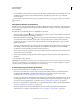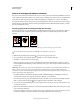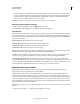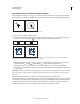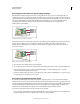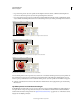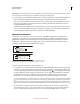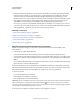Operation Manual
438
INDESIGN GEBRUIKEN
Kaders en objecten
Laatst bijgewerkt 20/5/2011
• Houd Ctrl (Windows) of Command (Mac OS) ingedrukt en klik op de stapel om deze van boven naar beneden te
doorlopen. Wanneer u het einde van de stapel bereikt, wordt het object boven aan de stapel weer geselecteerd. Houd
Alt+Ctrl (Windows) of Option+Command (Mac OS) ingedrukt, klik op de stapel en gebruik het gereedschap
Selecteren om de stapel van beneden naar boven te doorlopen.
Opmerking: De opties in contextmenu's zijn afhankelijk van de locatie van de aanwijzer.
Meerdere geneste objecten selecteren
1 Klik met het gereedschap Direct selecteren op het geneste object.
2 Houd Shift ingedrukt en klik telkens op een genest object dat u wilt selecteren.
Selectieopties
U kunt de opties in het submenu Selecteren (kies Object > Selecteren of kies Selecteren in het contextmenu) gebruiken
om overlappende, geneste of gegroepeerde objecten te selecteren. De beschikbaarheid van bepaalde opties hangt af van
het type objecten waarmee u werkt. Wanneer u het contextmenu gebruikt, is het geselecteerde object afhankelijk van
de positie van de aanwijzer.
Eerste object boven Selecteert het object boven aan de stapel.
Volgende object boven Selecteert het object net boven het huidige object.
Volgende object onder Selecteert het object net onder het huidige object.
Laatste object onder Selecteert het object onder aan de stapel.
Inhoud Selecteert de inhoud van het geselecteerde afbeeldingskader of selecteert een object in de groep als er een groep
is geselecteerd. U kunt ook op de knop Inhoud selecteren in het regelpaneel klikken.
Container Selecteert het kader dat het geselecteerde object omsluit, of selecteert de groep met het object als er een
object in een groep is geselecteerd. U kunt ook op de knop Container selecteren in het regelpaneel klikken.
Vorig object / Volgend object Hiermee selecteert u het volgende of vorige object in de groep als het geselecteerde
object deel uitmaakt van een groep. Als een niet-gegroepeerd object is geselecteerd, wordt het volgende of vorige object
in de spread geselecteerd. Houd Shift ingedrukt en klik om steeds vijf objecten over te slaan. Houd Ctrl (Windows) of
Command (Mac OS) ingedrukt en klik om het eerste of laatste object in een stapel te selecteren.
Objecten in een stapel schikken
Overlappende objecten worden gestapeld in de volgorde waarin ze zijn gemaakt of geïmporteerd. U kunt de
stapelvolgorde van objecten wijzigen in het submenu Schikken.
Met het deelvenster Lagen kunt u ook de stapelvolgorde van objecten bepalen. De volgorde van elke laag in het
deelvenster Lagen bepaalt of objecten in een laag voor of achter objecten op andere lagen worden weergegeven. De
volgorde van objecten binnen elke laag bepaalt de stapelvolgorde van deze objecten binnen die laag. U kunt de objecten
binnen een laag slepen of Object > Menuopdrachten gebruiken om de stapels binnen elke laag te beheren. Als u geen
lagen hebt gemaakt, bevat uw document één stapel objecten op één standaardlaag. Objecten in stramienen bevinden
zich op de achtergrond van elke benoemde laag.
Opmerking: Het groeperen van objecten kan de stapelvolgorde van objecten wijzigen ten opzichte van niet-gegroepeerde
objecten.
1 Selecteer het object dat u voor- of achteruit wilt verplaatsen in een stapel.